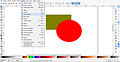Inkscape w praktyce/Łączenie obiektów
Dzięki programowi Inkscape jesteśmy w stanie tworzyć nowe ścieżki z istniejących na zasadzie działań logicznych. W menu "Ścieżka" znajdziemy sześć operacji, które jesteśmy w stanie wykonać na tworzonych obiektach.
Poniżej znajduje się opis poszczególnych operacji.
Suma
[edytuj]Suma ('Ctrl' + '+') - wykonuje działanie zsumowania ze sobą dwóch (lub więcej obiektów) tworząc nowy kształt.
-
Wybór funkcji "Suma" z menu "Ścieżka"
-
Efekt wykonania funkcji "Suma"
Jak widać funkcja suma nadaje barwę nowemu obiektowi zgodną z barwą obiektu znajdującego się na dole stosu.
Różnica
[edytuj]Różnica ('Ctrl' + '-') - wykonuje wycięcie obiektu znajdującego się na dole stosu o obszar wspólny dla obiektów zaznaczonych. Funkcja działa na dwóch obiektach. W celu wycięcia kilku kształtów z jednego obiektu należy powielić wykonanie funkcji.
-
Wybór funkcji "Różnica" z menu "Ścieżka"
-
Efekt wykonania funkcji "Różnica"
Również w tym przypadku barwa powstałego obiektu jest zgodna z barwą obiektu z dołu stosu.
Część wspólna
[edytuj]Część wspólna ('Ctrl' + '*') - w wyniku wykonaniu tej operacji otrzymamy efekt, którego kształt jest zgodny z częścią wspólną obiektów zaznaczonych. Funkcja może być wykonywana na wielu obiektach jednak należy pamiętać, że otrzymany obiekt będzie częścią wspólną wszystkich trzech.
-
Wybór funkcji "Część wspólna" z menu "Ścieżka"
-
Efekt wykonania funkcji "Część wspólna"
Barwa obiektu w wyniku wyboru funkcji część wspólna jest zgodna z barwą obiektu z dołu stosu.
Wykluczenie
[edytuj]Wykluczenie ('Ctrl' + '^') - jest funkcją odwrotną do funkcji część wspólna. W wyniku użycia tej funkcji otrzymujemy obiekt, która jest sumą zaznaczonych obiektów z którego wycięty został fragment będący częścią wspólną. Możliwe jest wykonanie funkcji na wielu obiektach. Wykluczenie wykonywane jest na obiekcie znajdującym się na dole stosu.
-
Wybór funkcji "Wykluczenie" z menu "Ścieżka"
-
Efekt wykonania funkcji "Wykluczenie"
Obiekt uzyskany w efekcie wykonania funkcji wykluczenie ma barwę zgodną z barwą obiektu znajdującego się na dole stosu.
Podział
[edytuj]Podział ('Ctrl' + '/') - w wyniku zastosowania tej funkcji uzyskamy dwa nowe obiekty. Obiekt znajdujący się na najniższej warstwy zostanie podzielony zgodnie z linią tworzoną przez drugi obiekt zaznaczony - funkcję można wykonać tylko na dwóch obiektach.
-
Wybór funkcji "Podział" z menu "Ścieżka"
-
Efekt wykonania funkcji "Podział"
Obydwa obiektu w wyniku wykonania funkcji posiadają barwę obiektu znajdującego się na dole stosu.
Rozcięcie ścieżki
[edytuj]Rozcięcie ścieżki ('Ctrl' + 'Alt' + '/') - w wyniku zastosowania tej funkcji uzyskamy dwie nowe ścieżki. Obiekt znajdujący się na najniższej warstwie zostanie podzielony zgodnie z linią tworzoną przez drugi obiekt zaznaczony i utworzone zostaną dwie ścieżki - funkcję można wykonać tylko na dwóch obiektach, obiekt na najniższej warstwie musi posiadać obrys.
Na poniższych zrzutach widać, że efekt rozcięcia ścieżki jest różny od Podziału.
-
Wybór funkcji "Podział" z menu "Ścieżka"
-
Efekt wykonania funkcji "Podział"
-
Efekt wykonania funkcji "Podział"
Obydwie ścieżki w wyniku wykonania funkcji nie posiadają wypełnienia.